
- Възстановяване на програмата за зареждане на Windows MBR с помощта на диска на живо от Сергей Стрелец;
- Възстановяване на зареждащ механизъм на Windows EFI с помощта на Live Disk от Сергей Стрелец.
Windows bootloader не се възстановява: преинсталирайте системата за архивиране на WIM с помощта на LiveDisk от Сергей Стрелец
Как да преинсталирате Windows не от нулата, а от резервно копие на текущото състояние? Всеки, който прави резервни копия на системата с програми като Acronis True Image или AOMEI Backupper, знае, че резервното копиране включва всички системни дялове, ако има два или повече от тях - диск C, зареждащ дял и, вероятно, MSR дял на GPT диск. И ето как програмата за архивиране копира тези дялове, така че ги възстановява, заменяйки оригиналните системни дялове на диска. И например в AOMEI Backupper, ние дори не можем избирателно да възстановим отделни дялове. За да възстановите избирателно само дял с Windows, тогава той първо трябва да бъде архивиран като обикновен дял с данни. И след това възстановете системните дялове в нов дял, който може да бъде създаден ръчно или да започне инсталационния процес на Windows с инсталирането му на неразпределено пространство след изтриване на системните дялове. Но защо се нуждаем от допълнителна бюрокрация, ако първоначално можем да го направим по-лесно - архивирайте Windows във файла на неговото WIM инсталационно изображение? И инсталирайте системата от този файл. Всичко това бързо се прави с помощта на LiveDisk Стрелец.
1. Архивиране на Windows WIM: какво е това
Архивирането на Windows WIM е изображение на операционната система, заснето във WIM файл. Който не знае, именно в този формат на файлове с изображения се инсталират директно инсталационните файлове на Windows, а ISO инсталационното изображение, което изтегляме в интернет и записваме на оптичен диск или USB флаш устройство, е просто универсален формат на образа на диска, адаптиран за стартиране от стартиращи носители. Този WIM файл се нарича "install.wim" и се поставя в папката "source" на ISO изображението на инсталацията на Windows.
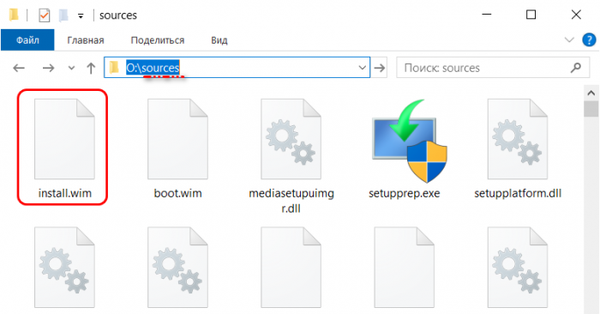
WIM изображение за архивиране на Windows може да бъде създадено както със свързване към конкретна система, така и със зареждащ дял и без такова обвързване. Неотвързаното архивиране на WIM може да бъде разгърнато точно когато инсталираме Windows - на всеки диск, с всеки стил на разделяне (GPT или MBR), на всеки дял на диска, в неразпределено пространство с автоматично формиране на системни дялове, по-специално дял на зареждащия механизъм. За да създадете резервно копие на Windows WIM, не се нуждаете от работещ зареждащ програма, имаме нужда само от жив дял директно от операционната система. Секцията за зареждане на багажника дори може да бъде напълно разрушена.
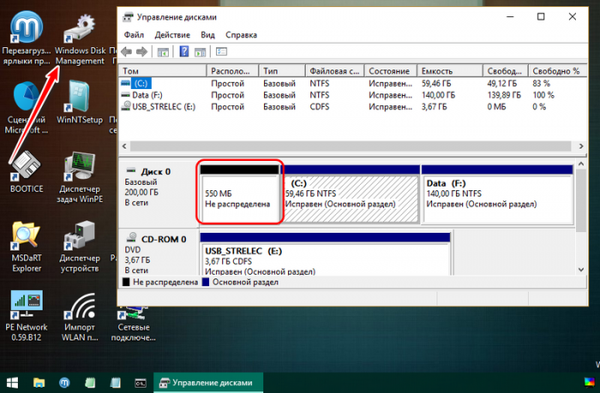
2. Създаване на архив на WIM на Windows
И така, ние имаме стартиращи носители със Sagittarius LiveDisk (къде да го изтеглите и как да го запишете на USB флаш устройство или диск, прочетете тук). Започваме от него компютър със система, която се срива. Отворете помощната програма Dism++.
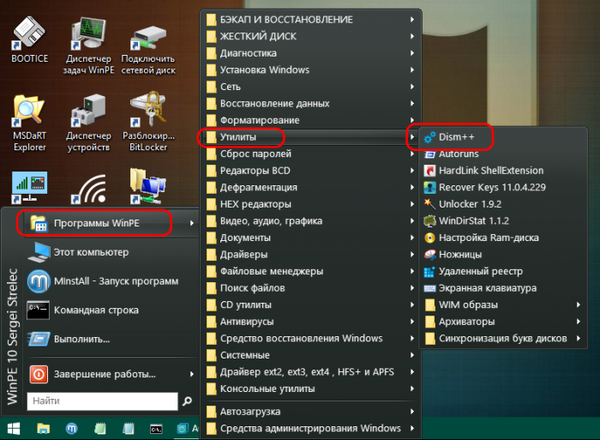
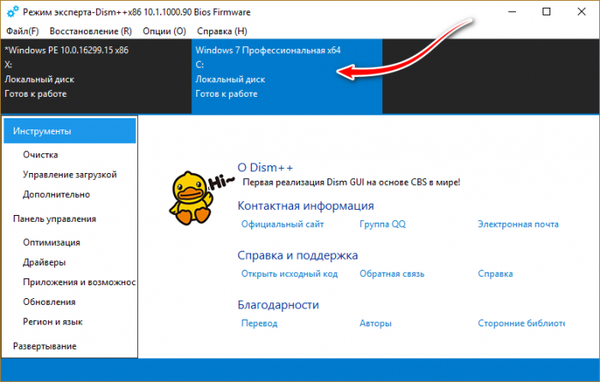
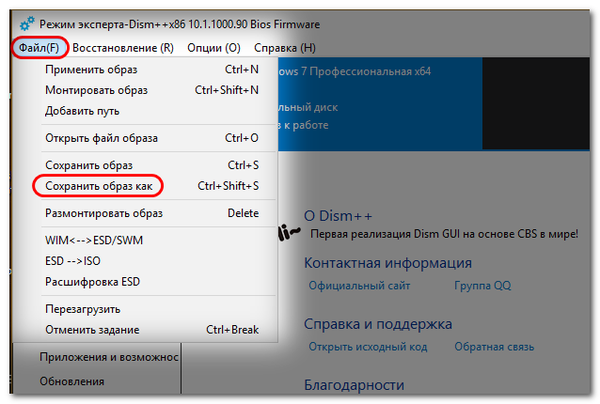
Посочваме къде и как да запазите изображението: кликнете върху бутона за преглед.
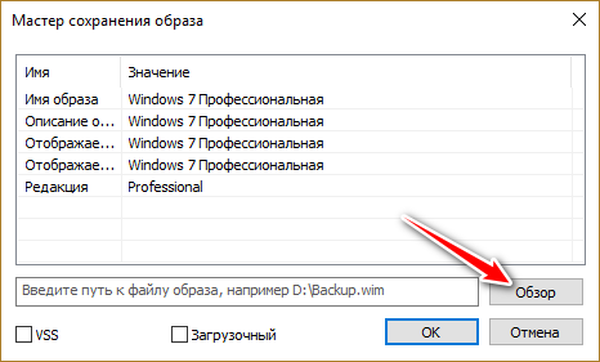
В Explorer посочете местоположението на несистемния дял на диска. Името на файла даваме „инсталирайте“. Кликнете върху „Запазване“.
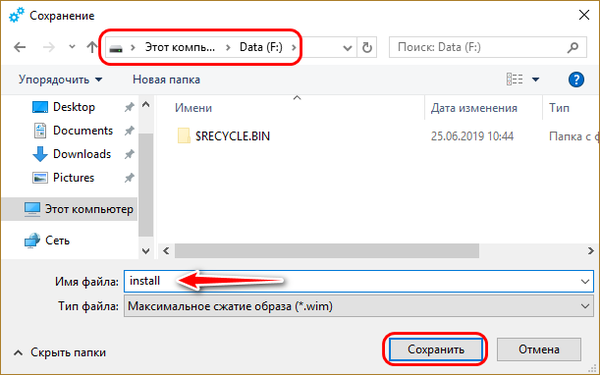
Щракнете върху OK.
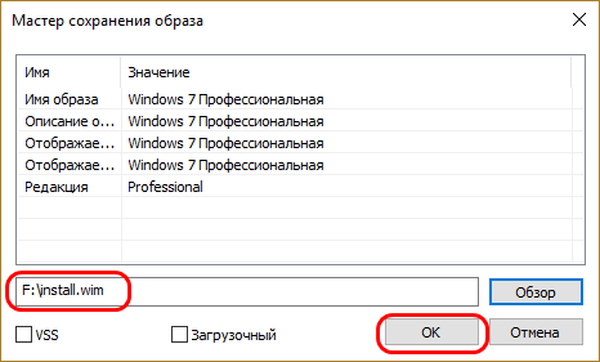
Чакаме Dism ++ да заснеме изображението на Windows. И ето го - създадения ни файл install.wim.
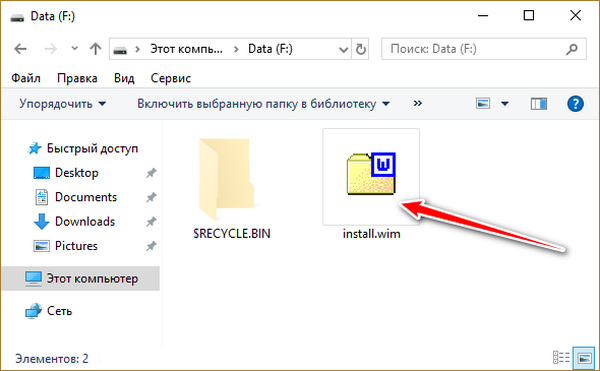
3. Инсталиране на архивиране на Windows WIM
Сега можем да инсталираме отново резервното копие на Windows. Стартираме помощната програма 78Setup на Sagittarius LiveDisk. В прозореца й кликнете върху „Избор на архив ръчно“. След това посочваме пътя към файла install.wim, създаден преди няколко минути. И кликнете върху "Инсталиране".
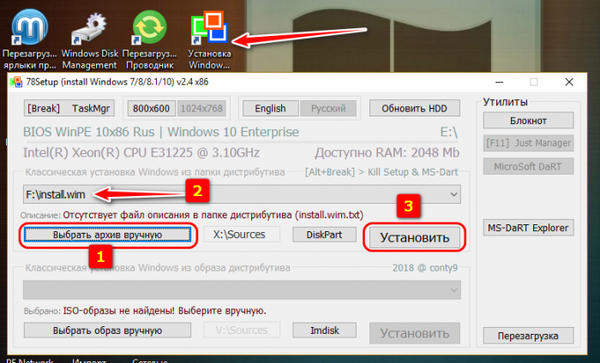
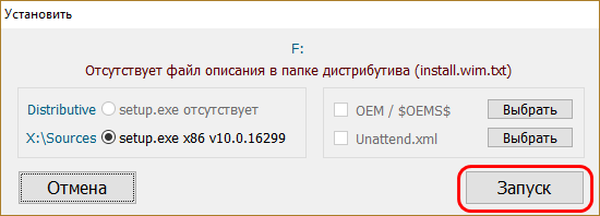
Език изберете руски.
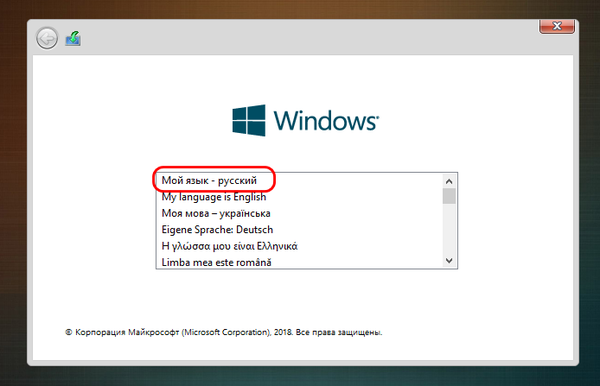
Кликнете върху „Напред“.
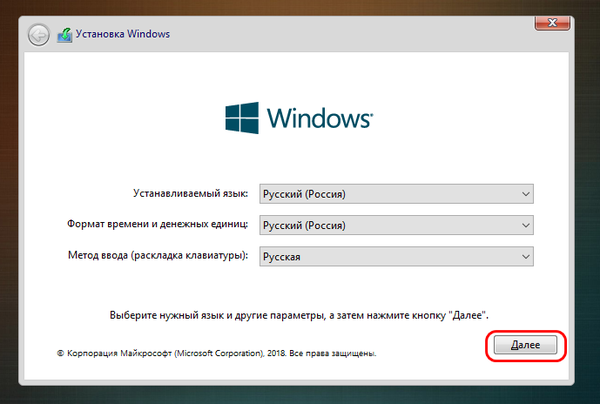
Ние приемаме лицензионни условия.
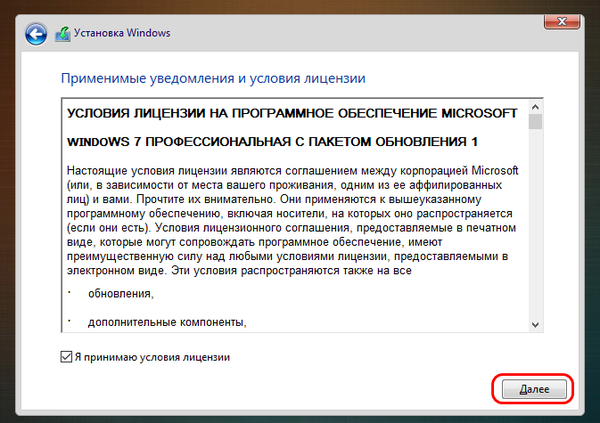
Кликнете върху персонализирана инсталация.
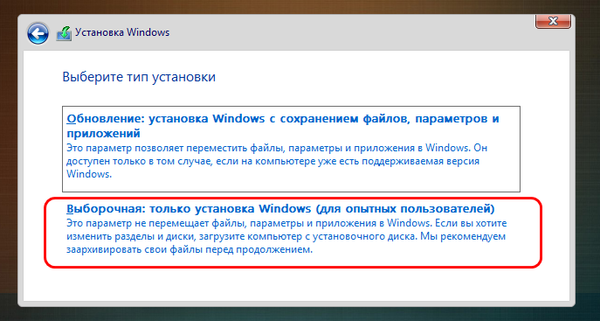
На етапа на мястото за инсталиране на Windows изтрийте всичките му секции - система, зареждане, MSR-дял, ако има такъв.
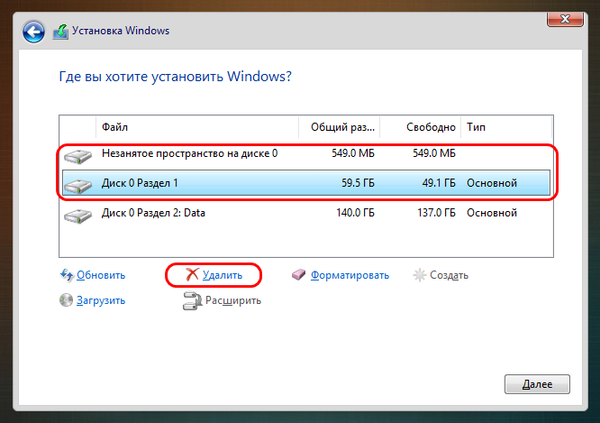
И щракваме върху образуваното неразпределено пространство.
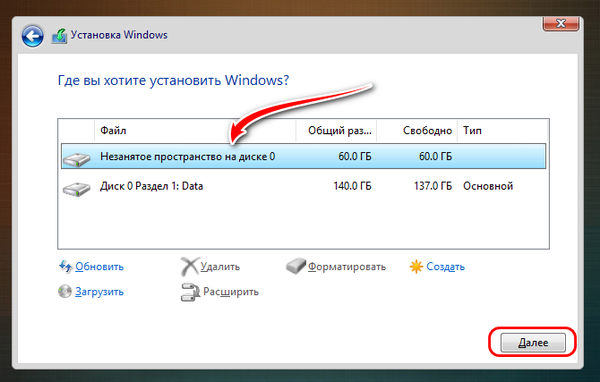
Всичко: Windows ще бъде преинсталиран. В края на процеса на инсталиране рестартирайте компютъра.
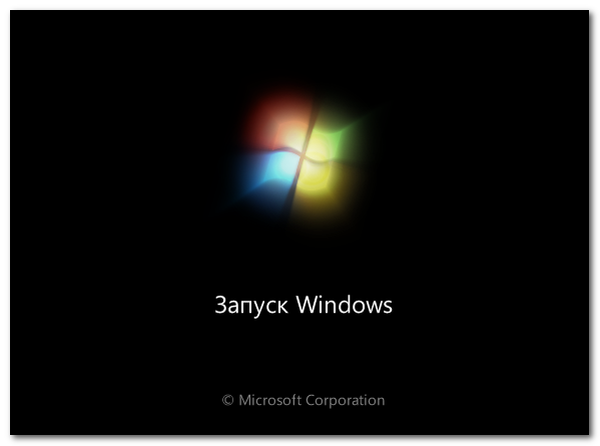
И можем да работим със системата. Тя ще бъде същата като преди повредата на зареждащия механизъм - с нашите настройки, профил, драйвери, програми и файлове.
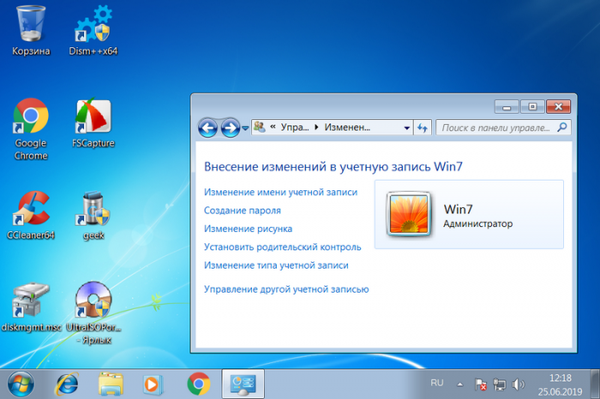
Етикети на статии: LiveDisk LiveDisk от Сергей Стрелец Инсталиране на програми за изтегляне на дискове за Windows











